728x90

윈도우 환경에서는 간단하게 ssh로 리눅스 서버에 접속할 수 없기 때문에 putty를 사용해 AWS EC2 서버에 접속하는 방법을 알아보겠습니다.
우선 putty를 설치합니다.
putty를 설치하게 되면 putty.exe 파일과 puttygen.exe 파일이 생성됩니다.
여기서 puttygen.exe 파일을 실행합니다.

파일을 실행 후 Parameters에서 RSA 선택, Load를 클릭해 다운로드한 .pem 파일을 선택합니다.
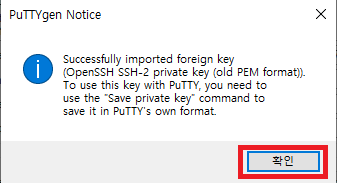
확인을 눌러 키를 생성합니다.

save private key 버튼을 클릭해 경고창이 뜨면 예를 클릭합니다.

파일 확장자는 .ppk로 저장합니다.

저장 후 AWS EC2 대시보드에 들어간 후 연결할 인스턴스를 선택 한 후 연결 버튼을 선택합니다.

연결 페이지에서 4번에 있는 퍼블릭 DNS를 복사합니다.
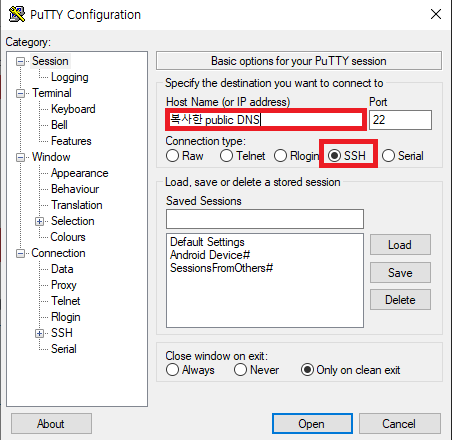
이번엔 putty.exe 파일을 실행한 후 아까 복사한 DNS를 Host Name에 입력하고 SSH 선택합니다.
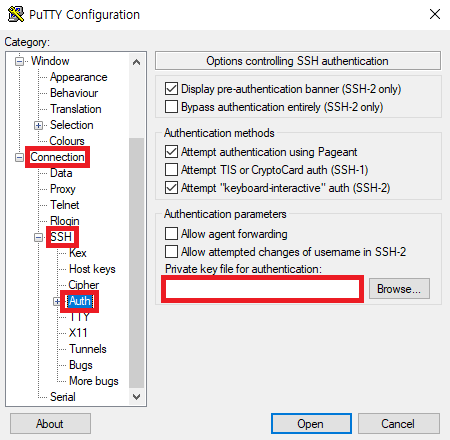
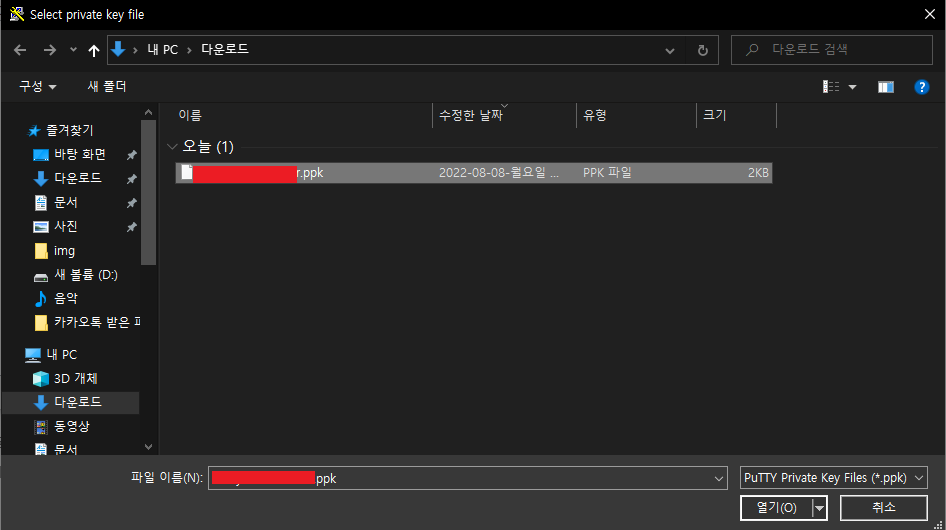
그리고 왼쪽 메뉴에서 Connection - SSH - Auth를 선택후 가장 아래에 있는 Private key file for authentication 필드에 아까 생성한 .ppk 파일을 등록합니다.
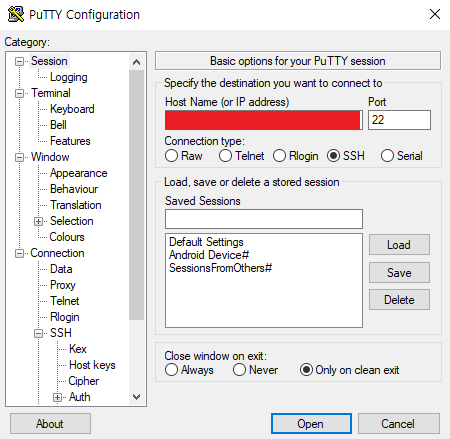
다시 session으로 돌아와 Open을 클릭 후 aws ec2 서버에 접속합니다.
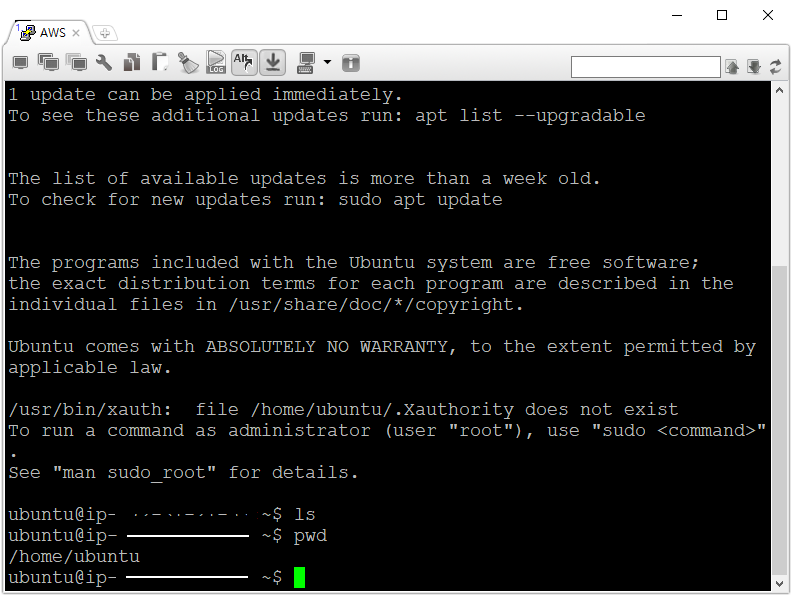
알림창이 나오면 예를 선택하고 접속하면 정상적으로 AWS EC2 서버에 접속한 걸 확인할 수 있습니다.
728x90
'programming_kr > AWS' 카테고리의 다른 글
| AWS EC2 putty로 접속할 때 no supported authentication methods available 에러 발생시 해결방법 (0) | 2022.08.24 |
|---|---|
| AWS EC2 인스턴스 생성 방법 (0) | 2022.08.17 |
| AWS EC2 인스턴스 삭제 방법 (2) | 2022.08.14 |
| AWS란? (1) | 2020.12.16 |




댓글